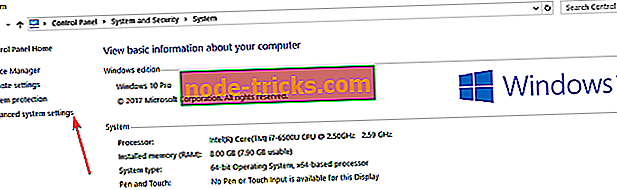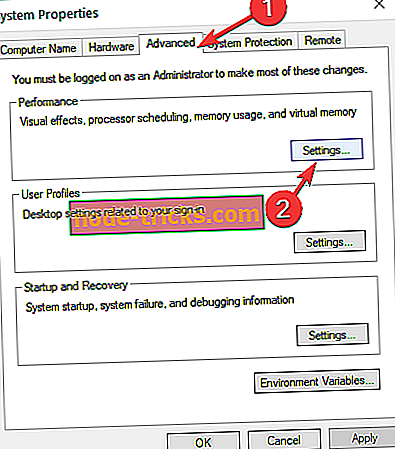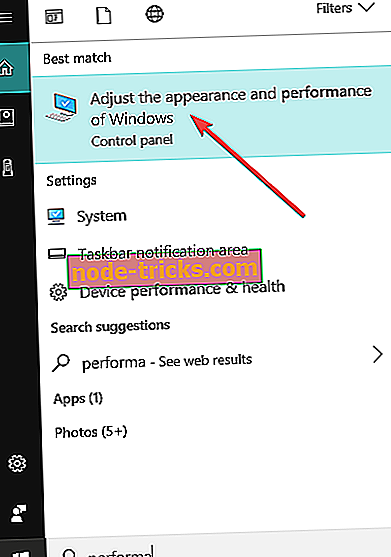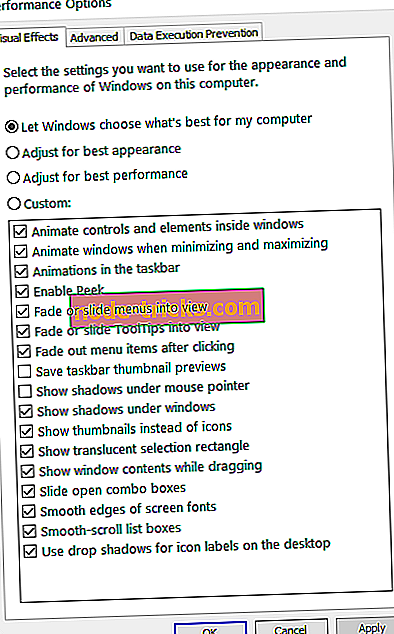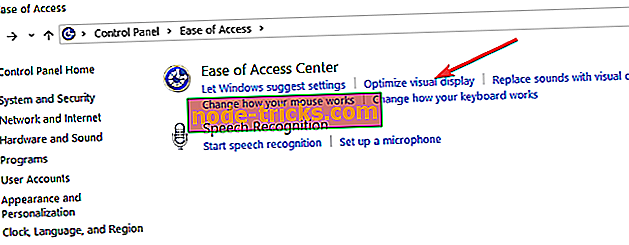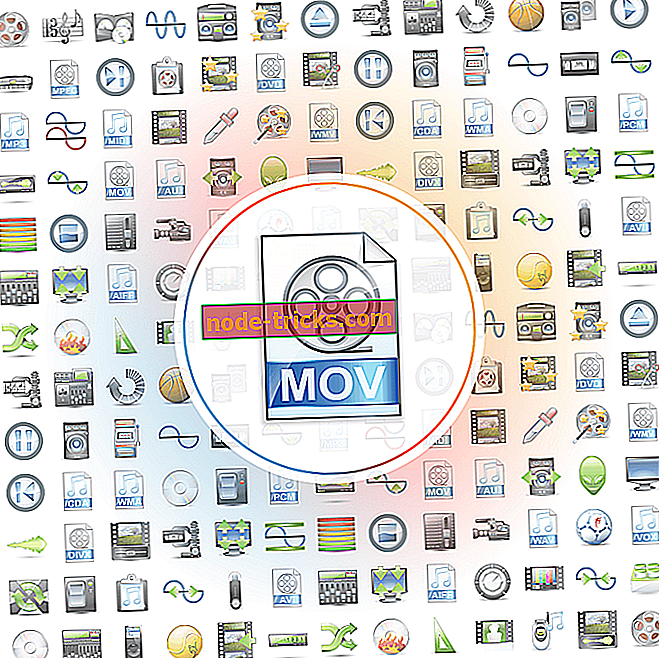Kā izslēgt vizuālos efektus operētājsistēmā Windows 10, 8.1?
Kā izslēgt Windows animāciju?
- Mainīt veiktspējas iestatījumus
- Izmantojiet ērtās piekļuves iespējas
Kā pārtraukt Windows animācijas? Tas ir jautājums, kas daudziem Windows lietotājiem ir prātā. Tiem no jums, kuriem ir Windows 10, Windows 8.1 un vēlaties atspējot animācijas funkciju, to var izdarīt ļoti viegli. Animācijas ir patīkamas apkārt, kad ļaujat saviem bērniem spēlēt, piemēram, datorā. Ja vēlaties veikt reālu darbu, Windows 10 animācijas, Windows 8.1 var būt diezgan traucējošs. Faktiski tas var aizņemt ilgāku laiku, lai pabeigtu darbu, nekā vēlaties.
Windows 10 animācijas, Windows 8.1 pamatā padara jūsu operētājsistēmu daudz krāsaināku, pievienojot sistēmai dažas papildu funkcijas. Tomēr lietotājam, kas vēlas saglabāt Windows 10, Windows 8.1 PC tikai darba nolūkos, tas nav ļoti noderīgi. Animācijas palielina operētājsistēmas reakcijas laiku. Mēs redzēsim tieši to, kā atspējot lietotāja interfeisa animāciju operētājsistēmā Windows 10, Windows 8.1 pāris soļos.
Pasākumi atspējo UI animācijas operētājsistēmai Windows 10, 8.1
Mainīt veiktspējas iestatījumus
- Pārvietojiet peli pa ekrāna labo pusi.
- Noklikšķiniet (kreisais klikšķis) meklēšanas lodziņā tieši zem izvēlnes Meklēšanas izvēlnē Lietojumprogrammas.
- Ievadiet tur “Dators”
- Noklikšķiniet uz (ar peles labo pogu) uz datora ikonas, kas parādās ekrāna kreisajā pusē.
- Noklikšķiniet uz (kreisais klikšķis) uz ekrāna apakšējā daļā esošajiem parametriem.
- Noklikšķiniet uz (kreisais klikšķis) uz “Advanced system settings”, kas atrodas labajā logā “System”.
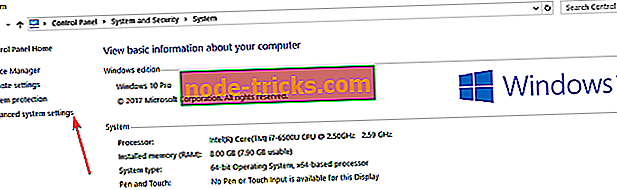
- Sadaļā „Veiktspēja” logā „Uzstādījumi…” ir jānoklikšķina (kreisais klikšķis)
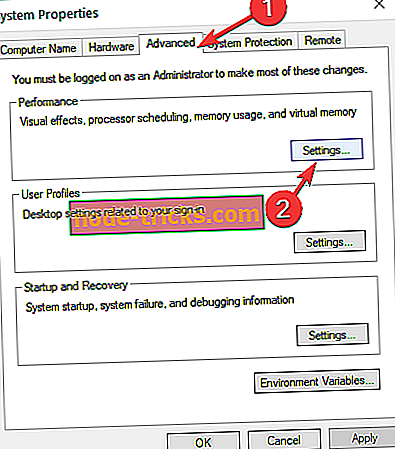
- Tagad tiek atvērts logs „Performance Options” (Veiktspējas opcijas), noklikšķiniet uz cilnes “Visual effects” (Vizuālie efekti), kas atrodas šī loga augšējā daļā.
- Piezīme : operētājsistēmā Windows 10 varat ātri piekļūt veiktspējas opciju logam, izvēlnē Meklēt izvēloties "veiktspēja". Pēc tam veiciet dubultklikšķi uz "Pielāgot Windows izskatu un veiktspēju", lai piekļūtu veiktspējas iestatījumiem.
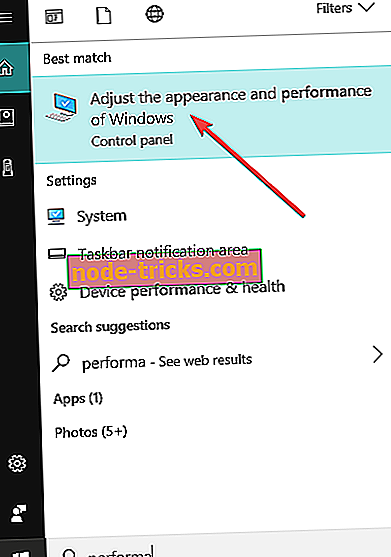
- Piezīme : operētājsistēmā Windows 10 varat ātri piekļūt veiktspējas opciju logam, izvēlnē Meklēt izvēloties "veiktspēja". Pēc tam veiciet dubultklikšķi uz "Pielāgot Windows izskatu un veiktspēju", lai piekļūtu veiktspējas iestatījumiem.
- Šajā logā noklikšķiniet uz (kreisais klikšķis) uz “Custom:”.
- No šejienes, ja mēs vēlamies atspējot animācijas, mums tikai jāatzīmē tie, kurus nevēlamies no vārda kreisās puses.
Piemērs: “Animēt kontrolierīces un elementus logos”, „Animēt Windows, minimizējot un maksimizējot” vai “Animācijas uzdevumjoslā” ir tikai dažas animācijas, kuras mēs varam atspējot šajā izvēlnē.
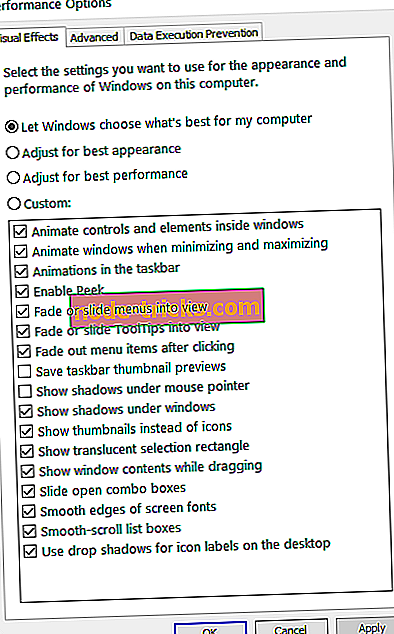
- Noklikšķiniet uz (kreisais klikšķis) uz “Apply”, kas atrodas loga “Performance Options” apakšējā labajā pusē.
- Noklikšķiniet (kreisais klikšķis) uz “OK”, kas atrodas apakšējā kreisajā pusē, ja logs “Performance Options”.
Izmantojiet ērtās piekļuves iespējas
Turklāt, lai izslēgtu Windows 10 animācijas, varat arī izmantot vadības paneļa opciju Vienkārša piekļuve.
- Dodieties uz ērtās piekļuves centru> noklikšķiniet uz "Optimizēt vizuālo displeju"
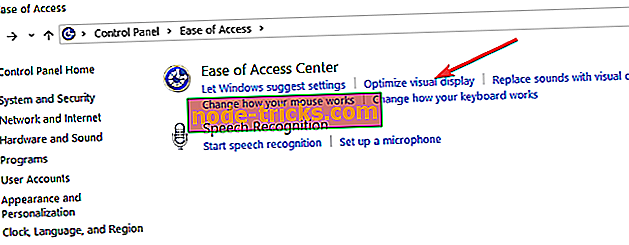
- Atzīmējiet izvēles rūtiņu “Izslēgt visas nevajadzīgās animācijas (ja iespējams)”> restartējiet datoru.

Paturiet prātā, ka, ja jūs atspējojat šīs animācijas, tas ne tikai palīdzēs darbam, ko jūs mēģināt darīt savā Windows 10, Windows 8.1 datorā, bet tas arī uzlabos operētājsistēmas veiktspēju.
Tātad, tie ir soļi, kas jums jādara, lai atspējotu UI animācijas operētājsistēmā Windows 10, Windows 8.1. Nekautrējieties rakstīt mums tālāk, lai saņemtu papildu atzinumus par šo jautājumu un to, ko mēs varētu darīt, lai padarītu jūsu pieredzi par Windows 10, Windows 8.1 labāk.